Creare browser
Page 1 of 1 • Share
Ciao a tutti!
aprire il vostro Visual Basic e creare una Windows Form.
inserite un bottone, un webbrowser e un textbox.
successivamente rinominare il bottone a vostro piacere (esempio :Go!), cliccarci sopra 2 volte e inserire il seguente codice
WebBrowser1.navigate(textbox1.text)
Facendo così averte creato il vostro primo WebBrowser!
Ma naturalmente questo non basterà x farlo andare
Adesso dovrete creare altri 5 bottoni, che saranno: indietro, avanti, aggiorna, ferma, home.
INDIETRO (naturalmente cliccare 2 volte sul bottone corrispondente)
WebBrowser1.GoBack()
AVANTI
WebBrowser1.GoForward()
AGGIORNA
WebBrowser1.Refresh()
FERMA
WebBrowser1.Stop()
HOME
WebBrowser1.GoHome
Ora il vostro browser sarà un po più completo.Comunque se volete metetre delle immagini al posto dei soliti pallosi bottoncini potete selezionare dall'elenco a sinistra "PictureBox".
Se volete renderlo più completo ancora potete creare un MenuStrip dove poter aggiungere altre funzioni tipo: salva pagina, apri pagina, ecc.
appena creato questo menu, guardate il vostro form e noterete che in alto, sotto la barra celeste (in pratica), vedrete una specie di pulsantino co su scritto "digitare qui" (se non lo vedete cliccate sotto la barra celeste cosi dovrebbe apparirvi), così facendo potrete aggiungere quanti pulsanti vorrete simili a quelli dei browser che usate quotidianamente.
Adesso scriverò il procedimento:
Per prima cosa cliccare sul pulsantino in trasparenza in cui sta scritto "Digitare qui", cliccando nello spazio bianco lo potrete rinominare mentre cliccando sulla freccetta potrete creare altri pulsanti, e lo chiamerete File. Cliccate sulla freccetta e creare 2 pulsante, 1 separatore e 1 altro pulsante. Nel primo scriverete:Apri File..., nel secondo: Salva pagina e nel terzo: Esci
dopo aver creato il menu chiamato "File" create un altro menù chiamato Modifica e create 5 pulsanti.
Nel primo scriverete:Annulla, nel secondo:Ripeti, nel terzo:Taglia, nel quarto:Copia e nel quinto:Incolla.
Adesso prima di mettere i codici per questi pulsanti dovrete copiare questo sotto la riga "Public Class Form1":
Dim open As New OpenFileDialog
Dim mystreamreader As System.IO.StreamReader
Nel menù "File" cliccate 2 volte su "Apri File" e inserite:
open.CheckFileExists = True
open.Title = "Open Files"
open.ShowDialog(Me)
Try
open.OpenFile()
mystreamreader = System.IO.File.OpenText(open.FileName)
TextBox1.Text = mystreamreader.ReadToEnd()
Catch ex As Exception
End Try
SALVA PAGINA
Dim save As New SaveFileDialog()
Dim mystreamwriter As System.IO.StreamWriter
e questo:
save.Filter = "Text |*.txt"
save.CheckPathExists = True
save.Title = "Save Files"
save.ShowDialog(Me)
Try
mystreamwriter = System.IO.File.AppendText(save.FileName)
mystreamwriter.Write(TextBox1.Text)
mystreamwriter.Flush()
Catch ex As Exception
End Try
ESCI
End
Ora andate nel menù "Modifica":
ANNULLA (potrebbe darvi Undo come errore sintassi)
TextBox1.Undo()
RIPETI
TextBox1.Redo() Stranamente non funge
TAGLIA
TextBox1.Cut()
COPIA
TextBox1.Copy()
INCOLLA
TextBox1.Paste()
Se volete che l'indirizzo sia visualizzato sulla textbox di navigazione (la barra dove scrivete l'indirizzo per intenderci) dovrete andare sulla finestra con i codici e scrivere (tra l'ultimo End Sub ed End Class):
Private Sub WebBrowser1_ProgressChanged(ByVal sender As System.Object, ByVal e As System.Windows.Forms.WebBrowserProgressChangedEventArgs) Handles WebBrowser1.ProgressChanged
TextBox1.Text = (WebBrowser1.Url.ToString)
e se voleste vedere l'indirizzo anche nella barra di stato dovete aggiungere:
Me.Text = (WebBrowser1.Url.ToString)
Adesso saprete creare il vostro WebBrowser personalizzato, naturalmente è richiesta un po di fantasia.
E per salvare il vostro progetto in .exe andate su "compila" e cliccate su "compila (nome progetto)"
Fonte: google e mie conoscenze
aprire il vostro Visual Basic e creare una Windows Form.
inserite un bottone, un webbrowser e un textbox.
successivamente rinominare il bottone a vostro piacere (esempio :Go!), cliccarci sopra 2 volte e inserire il seguente codice
WebBrowser1.navigate(textbox1.text)
Facendo così averte creato il vostro primo WebBrowser!
Ma naturalmente questo non basterà x farlo andare
Adesso dovrete creare altri 5 bottoni, che saranno: indietro, avanti, aggiorna, ferma, home.
INDIETRO (naturalmente cliccare 2 volte sul bottone corrispondente)
WebBrowser1.GoBack()
AVANTI
WebBrowser1.GoForward()
AGGIORNA
WebBrowser1.Refresh()
FERMA
WebBrowser1.Stop()
HOME
WebBrowser1.GoHome
Ora il vostro browser sarà un po più completo.Comunque se volete metetre delle immagini al posto dei soliti pallosi bottoncini potete selezionare dall'elenco a sinistra "PictureBox".
Se volete renderlo più completo ancora potete creare un MenuStrip dove poter aggiungere altre funzioni tipo: salva pagina, apri pagina, ecc.
appena creato questo menu, guardate il vostro form e noterete che in alto, sotto la barra celeste (in pratica), vedrete una specie di pulsantino co su scritto "digitare qui" (se non lo vedete cliccate sotto la barra celeste cosi dovrebbe apparirvi), così facendo potrete aggiungere quanti pulsanti vorrete simili a quelli dei browser che usate quotidianamente.
Adesso scriverò il procedimento:
Per prima cosa cliccare sul pulsantino in trasparenza in cui sta scritto "Digitare qui", cliccando nello spazio bianco lo potrete rinominare mentre cliccando sulla freccetta potrete creare altri pulsanti, e lo chiamerete File. Cliccate sulla freccetta e creare 2 pulsante, 1 separatore e 1 altro pulsante. Nel primo scriverete:Apri File..., nel secondo: Salva pagina e nel terzo: Esci
dopo aver creato il menu chiamato "File" create un altro menù chiamato Modifica e create 5 pulsanti.
Nel primo scriverete:Annulla, nel secondo:Ripeti, nel terzo:Taglia, nel quarto:Copia e nel quinto:Incolla.
Adesso prima di mettere i codici per questi pulsanti dovrete copiare questo sotto la riga "Public Class Form1":
Dim open As New OpenFileDialog
Dim mystreamreader As System.IO.StreamReader
Nel menù "File" cliccate 2 volte su "Apri File" e inserite:
open.CheckFileExists = True
open.Title = "Open Files"
open.ShowDialog(Me)
Try
open.OpenFile()
mystreamreader = System.IO.File.OpenText(open.FileName)
TextBox1.Text = mystreamreader.ReadToEnd()
Catch ex As Exception
End Try
SALVA PAGINA
Dim save As New SaveFileDialog()
Dim mystreamwriter As System.IO.StreamWriter
e questo:
save.Filter = "Text |*.txt"
save.CheckPathExists = True
save.Title = "Save Files"
save.ShowDialog(Me)
Try
mystreamwriter = System.IO.File.AppendText(save.FileName)
mystreamwriter.Write(TextBox1.Text)
mystreamwriter.Flush()
Catch ex As Exception
End Try
ESCI
End
Ora andate nel menù "Modifica":
ANNULLA (potrebbe darvi Undo come errore sintassi)
TextBox1.Undo()
RIPETI
TextBox1.Redo() Stranamente non funge
TAGLIA
TextBox1.Cut()
COPIA
TextBox1.Copy()
INCOLLA
TextBox1.Paste()
Se volete che l'indirizzo sia visualizzato sulla textbox di navigazione (la barra dove scrivete l'indirizzo per intenderci) dovrete andare sulla finestra con i codici e scrivere (tra l'ultimo End Sub ed End Class):
Private Sub WebBrowser1_ProgressChanged(ByVal sender As System.Object, ByVal e As System.Windows.Forms.WebBrowserProgressChangedEventArgs) Handles WebBrowser1.ProgressChanged
TextBox1.Text = (WebBrowser1.Url.ToString)
e se voleste vedere l'indirizzo anche nella barra di stato dovete aggiungere:
Me.Text = (WebBrowser1.Url.ToString)
Adesso saprete creare il vostro WebBrowser personalizzato, naturalmente è richiesta un po di fantasia.
E per salvare il vostro progetto in .exe andate su "compila" e cliccate su "compila (nome progetto)"
Fonte: google e mie conoscenze
- Jessii
 Surfatore del web
Surfatore del web
-
 Messaggi : 18
Messaggi : 18
Data d'iscrizione : 2010-04-05
Età : 28
Località : Ravenna
Bello!
- Sponsored content
Similar topics
Crea un account o accedi per rispondere
È necessario connettersi per poter rispondere.
Page 1 of 1
Permissions in this forum:
You cannot reply to topics in this forum|
|
|
 Home
Home







